Как да генерирате отчет за батерията в Windows 10
Лаптопите и таблетите използват презареждащ се литиев йонбатерии. Въпреки че литиевата батерия няма „памет“, като по-старите батерии, литиевите батерии имат продължителност на живота. Производителността им се влошава с времето и в крайна сметка батерията няма да осигури заряд толкова дълго, колкото преди. Повечето литиево-йонни батерии за лаптоп осигуряват 100% производителност за първата година или по-дълго, особено ако следвате някои основни съвети за подобряване на дълголетието на батерията. Но ако се съмнявате, че батерията ви е по-слаба, поради производствен дефект или нещо, което се случва натрупване в системата ви, можете да получите отчет за батерията от Windows 10.
Този удобен отчет за батерията ви дава пропуск отВашите спецификации на батерията, заедно с предлаганите опции за обслужване в зависимост от марката, модела и възрастта на вашата система. Например, ако вашата батерия или лаптоп все още е в гаранция и не работи с спецификации, може да получите безплатна подмяна.
Получаването на отчет за батерията в Windows 10 е лесно. Ето как да го направите:
Как да генерирате отчет за батерията в Windows 10
Можете лесно да генерирате отчет за батерията, като стартирате powercfg / batteryreport команда. Натиснете Ключ за Windows + X, кликване Команден ред (администратор)), Тип powercfg / batteryreport в командния ред след това натиснете Въведете ключ. Отчетът ще бъде запазен под C: WindowsSystem32 като отчет за батерията.

Отчетът предоставя подробности за вашата батерия, включително името, производителя, серийния номер, химията и броя на цикъла. Можете също така да видите отчет за употреба за определен период от време.
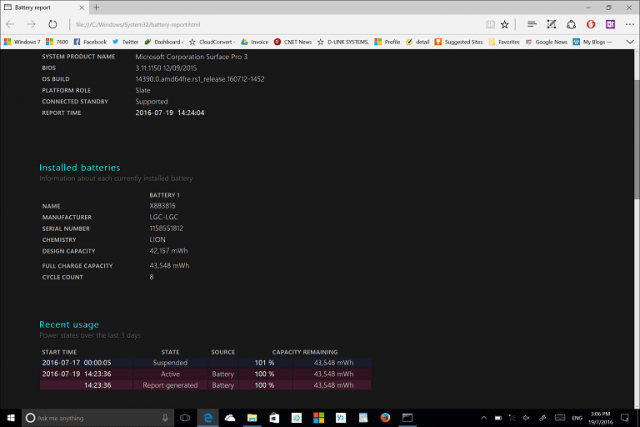
Някои производители на лаптопи понякога включват собствен инструмент за диагностика на батерията, който можете да използвате, за да проверите състоянието на батерията.
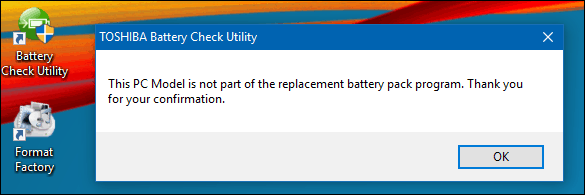
Отчет за батерията е полезен инструмент заизследване на лошата работа на батерията Ако батерията ви е дефектна, докладът за батерията ще ви помогне да го докажете при обработка на гаранционно искане. Има и други причини за лоша работа на батерията, които си струва да се проучат.
Наскоро собствениците на Microsoft Surface Pro 3устройствата започнаха да изпитват проблеми с изчерпването на живота на батерията бързо. Оказва се, че този проблем е бил свързан с вида на батерията, инсталирана в устройството. Оттогава Microsoft пусна актуализация на фърмуера, като разреши проблема. Това доказва, че не всички системи си приличат, въпреки че устройствата Surface Pro 3 бяха засегнати, не всички модели включваха специфичната батерия, която изпитваше проблем.
За всички машини Windows 10 включваподобрения за поддържане на батерията. Настройката за спестяване на батерията например ви помага да изцедите колкото се може повече сок от батерията на вашия таблет или лаптоп. Можете също да извършите ръчно повторно калибриране, като напълно зареждате устройството, след което го оставяте да се изчерпи. Проверката на уебсайта на производителя за актуализации на фърмуера за вашата система понякога може да помогне за подобряване на ефективността на вашата батерия. Също така, винаги е добра идея да проверите за ненужни процеси, работещи на заден план, които може да причинят на компютъра ви да работи по-трудно, отколкото е необходимо (и следователно по-бързо изтощава батерията си).
Опитайте отчета за батерията. Ако разберете нещо интересно, уведомете ни в коментарите.










Оставете коментар